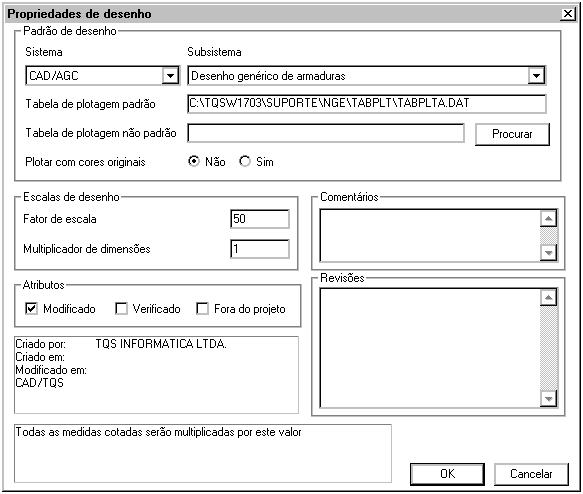O editor de armaduras
O editor de armação, além de ser um dos módulos do CAD/AGC & DP, é também distribuído com os sistemas de armação, apenas com as funções de “ferros retos”. O gerenciador do sistema é acionado pelo botão:
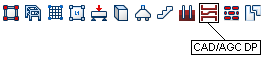
O editor é chamado através da opção "Editor de Armação", sob o menu "Visualizar":
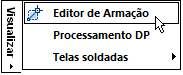
Uma outra opção é editar algum desenho de armação existente através do botão “Editar” da terceira janela. O editor de armação entrará automaticamente.
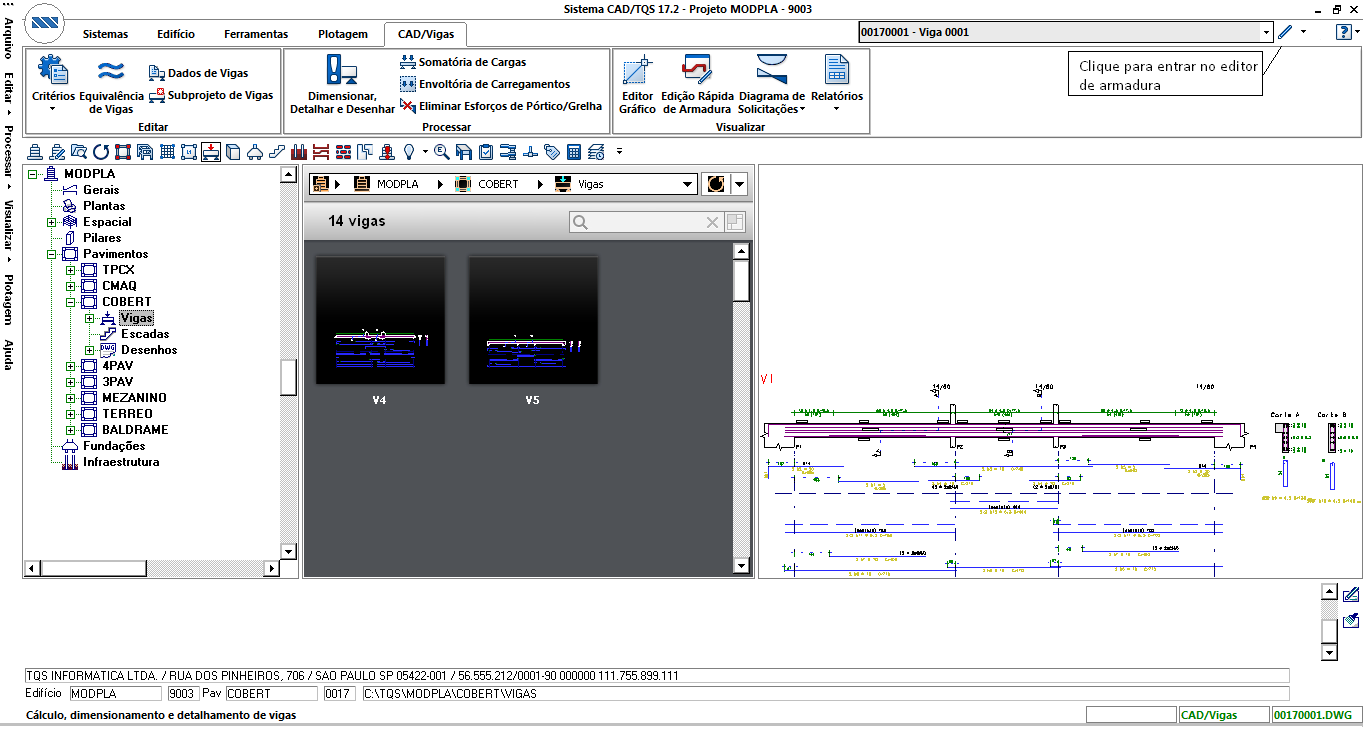
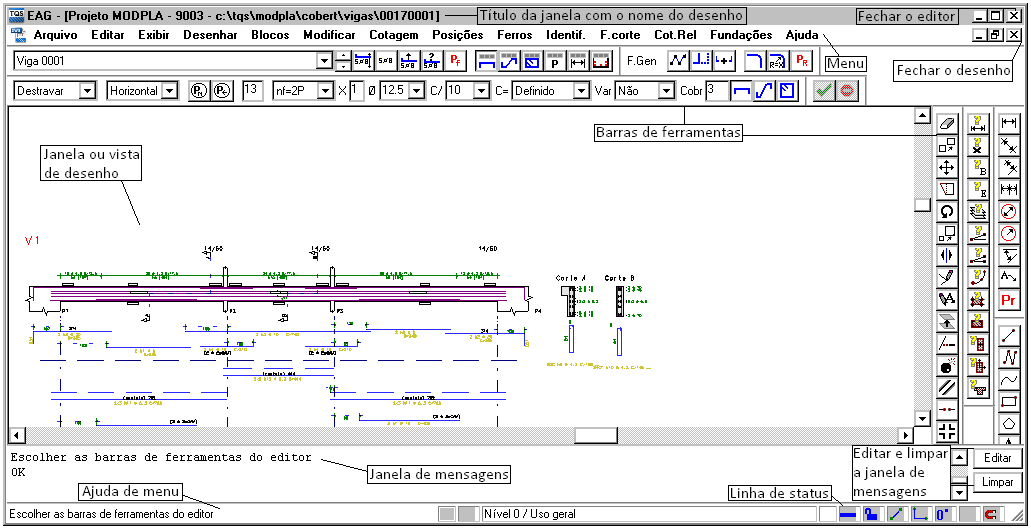
Perceba nesta tela a existência de:
| Título da janela com o nome do desenho | Contém o nome do desenho atual sendo editado. |
| Fechar o editor | O meio mais rápido de fechar todos os desenhos e sair do editor. Equivale ao comando "Arquivo", "Sair". |
| Fechar o desenho | O meio mais rápido de fechar um desenho. Equivale ao "Arquivo", "Fechar". |
| Menu | Menu que contém todos os comandos do editor. |
| Barras de ferramentas | Botões com os comandos mais usados. Reproduz funções do menu suspenso. |
| Janela ou vista de desenho | Área onde é feito o desenho. O editor pode manter múltiplas janelas e múltiplos desenhos simultaneamente abertos. |
| Janela de mensagens | Área onde o editor emite mensagens e onde se digitam coordenadas. |
| Editar e limpar a janela de mensagens | Botões que permitem editar ou limpar a área de mensagens. As últimas 1000 mensagens emitidas pelo editor são mantidas nesta área. |
| Ajuda de menu | Quando você percorre os menus com o cursor, uma ajuda de cada comando aparece nesta área. |
| Linha de status | Visualização de vários modos mantidos pelo editor: nível, cor, travamento, etc. |
Menus (Comandos do editor)
Por convenção, todas as funções do editor estão disponíveis através dos menus, e é por meio destes que serão mostrados os exemplos do manual. Os menus básicos do editor de armação são:
 | O menu “Posições” controla os parâmetros relativos às posições de ferros, inclusive com comandos para extrair tabelas de ferros e lista de ferros desenhada. |
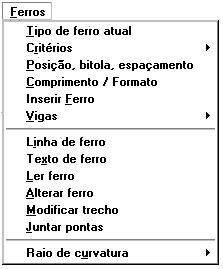 | O menu “Ferros” tem parâmetros e funções que controlam a geração, tipo e edição de ferros. |
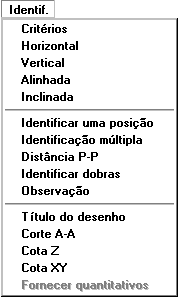 | O menu “Identif.” contém as funções e parâmetros para a identificação de posições e dobras. |
 | O menu “F.corte” contém as funções e parâmetros para a colocação e distribuição de ferros em corte. |
Barras de ferramentas
As barras de ferramentas são um modo rápido de se acionar comandos sem ter que utilizar os menus suspensos. Além dos botões, há também caixas de texto e caixas de lista. A seguir, as barras de ferramentas exclusivas do Editor gráfico de armaduras:
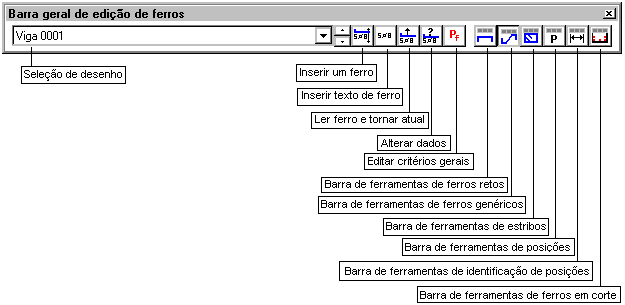
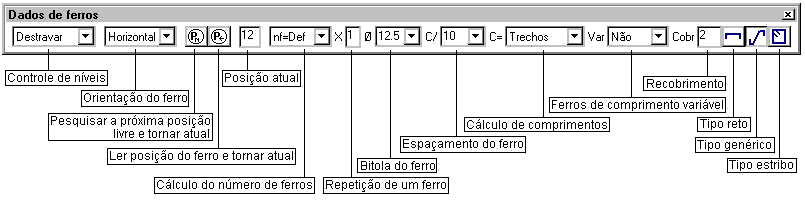
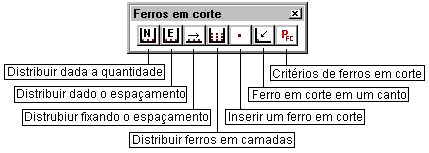
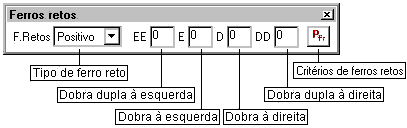
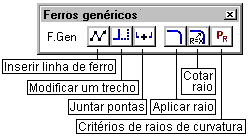
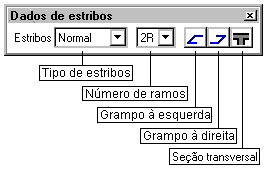
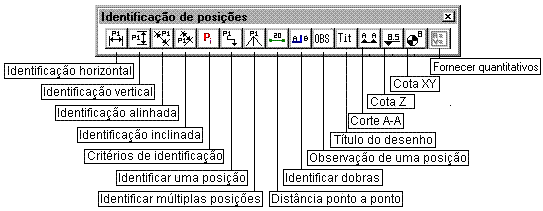
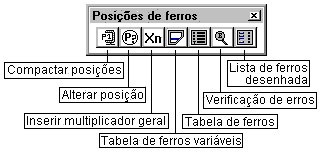
Propriedades de desenhos
O projetista não deve nunca esquecer de, ao iniciar um desenho novo, definir o fator de escala no quadro “Propriedades de desenho” acessado através do menu “Arquivo” “Propriedades”.